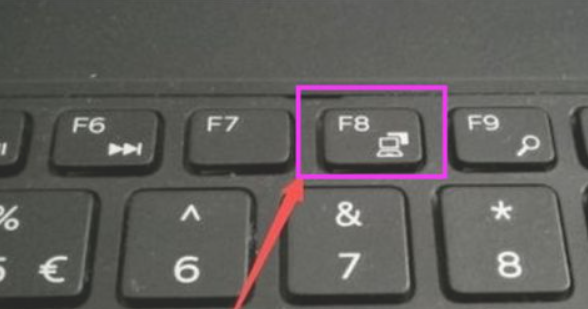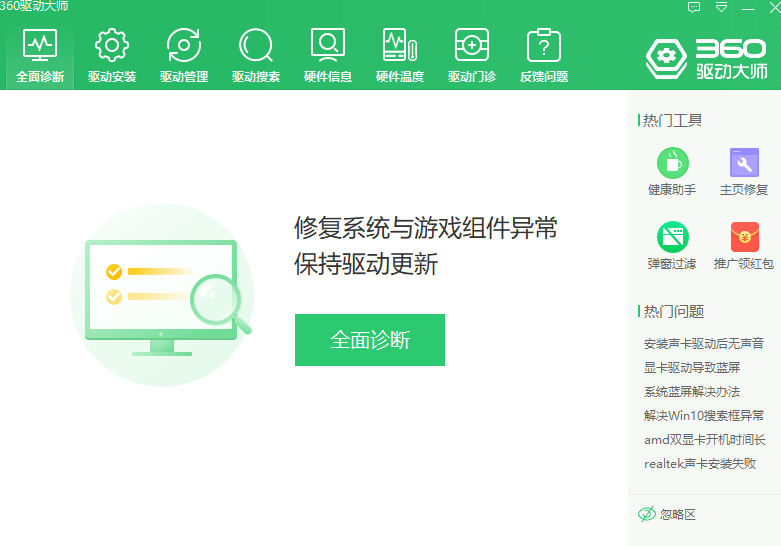简介
win10系统使用了混合启动技术,开机速度快,能给用户带来不错的使用体验,不过有时候我们在win10系统开机时会遇到系统黑屏没有反应的情况,别担心,今天,小编就把win10开机黑屏的解决方法分享给大家。
工具/原料
系统版本:windows10专业版
硬件版本:神舟 X5-2020A3S
方法
1、按下Ctrl Alt Delete键,选择任务管理器,找到并选择Windows资源管理器,然后点击右下角的结束任务 ;

win10开机黑屏只有鼠标怎么办
相信许多安装windows10系统的用户都有遇到过开机进入桌面就黑屏了只能看见鼠标的情况,那么win10开机黑屏只有鼠标怎么办呢?下面,小编就把win10开机黑屏只有鼠标的解决方法带给大家。
2、点击“文件”选项卡,然后点击“运行新任务”,输入“Explorer.exe”,勾选“以系统管理权限创建此任务”,然后确定,此时系统桌面图标应该已经恢复正常;

3、打开窗口中输入explorer.exe,点击确定,即可解决黑屏问题。

注意:如果通过以上操作,电脑还没有恢复正常,有可能是explorer已经被破坏了,可以尝试从别的电脑中拷贝一份正常的explorer.exe,并存放在C:\Windows。如果仍然没有恢复正常,就需要重装系统了。
总结
1、结束Windows资源管理器任务;
2、新建explorer.exe进程。
以上就是电脑技术教程《win10开机黑屏没反应怎么办》的全部内容,由下载火资源网整理发布,关注我们每日分享Win12、win11、win10、win7、Win XP等系统使用技巧!win10开机慢是什么原因
一些朋友放映自己的win10开机启动慢,动不动就要等上一分钟的情况,很多用户都不清楚win10开机慢是什么原因,下面,小编就把win10开机启动慢的原因分享给大家。